1) ¿ Qué hace?
Aplica descuentos a los ítems del documento, según la cantidad TOTAL de dicho documento.
2) ¿ Cómo se configura?
En primer Lugar se debe parametrizar que el usuario tenga configurado en sus permisos especiales, que aplique descuentos por rango. Para esto se debe dirigir a la siguiente ruta:
- Ir a la Sección: “Administración”.
- Seleccionar la opción “Manejo de Usuarios”.
- Dar clic en el Botón “Permisos Especiales”.
- Marcar la opción: “Aplicar descuentos por Rango”. Así como se observa en la siguiente ilustración.
Ilustración 1: "Permisos Especiales".
Luego se debe definir la lista de Precio, que tenga configurado la opción: "% Descuento por Rango de Cantidad".Para esto se debe dirigir a la siguiente Ruta:
- Ir a la sección “Administración”.
- Seleccionar la Opción “Listas de Precio”.
- Adicionar lista de precio.
- Configurar cabecera de la lista de precio y dar clic en “Adicionar” para agregar ítems o condición de la lista de precio.
- Luego se debe configurar la condición, Por ejemplo: Que aplique únicamente para productos que pertenecen al Grupo: H - Hilandería.
- Después Configurar que aplique con la opción "% Descuento por Rango de Cantidad”.
- Definir los rangos de cantidad y los porcentajes de descuento que aplicará el sistema para los ítems que cumplan la condición (Es decir productos que sean del grupo H).
Ver Ilustración 2.
NOTA: El rango de Cantidad se evalúa con respecto al TOTAL DE LA CANTIDAD DEL DOCUMENTO.
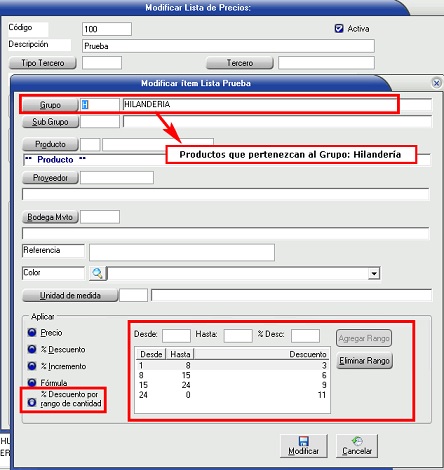
Ilustración 2: "Lista de Precio Por Rango".
Después de definir la lista de precio, se procede a configurar el tipo de documento, que aplique la lista de precio definida. Para esto se debe dirigir a la siguiente Ruta:
- Ir a la sección “Administración”.
- Dar clic en la opción “Tipos de Documentos”.
- Seleccionar el tipo de documento que sea FACTURA DE VENTA, es decir que tenga marcado en sus configuraciones, “Es una factura de venta” o en la lista desplegable que tenga definido “Factura de Venta”.
NOTA: Si el tipo de documento no tiene configurado alguna de estas opciones, el sistema no habilitará la configuración de la lista de precio por rango.
- Luego se debe dar clic en la pestaña “Otros”, del tipo de documento y configurar en la opción “Lista de Precio por Rango”, la lista de precio que se definió anteriormente.
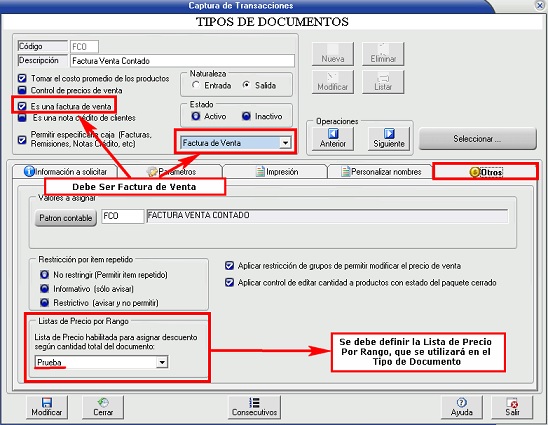
Ilustración 3: "Configurar Tipo de Documento".
3) ¿ En dónde tiene efecto?
Tiene efecto en el tipo de Documento “Factura de Venta” al cual se le configuró la lista de precio por Rango.
Allí en este documento, si todo está correctamente configurado, el sistema habilitará un botón en la opción inferior del documento. Así como se observa en la siguiente ilustración.
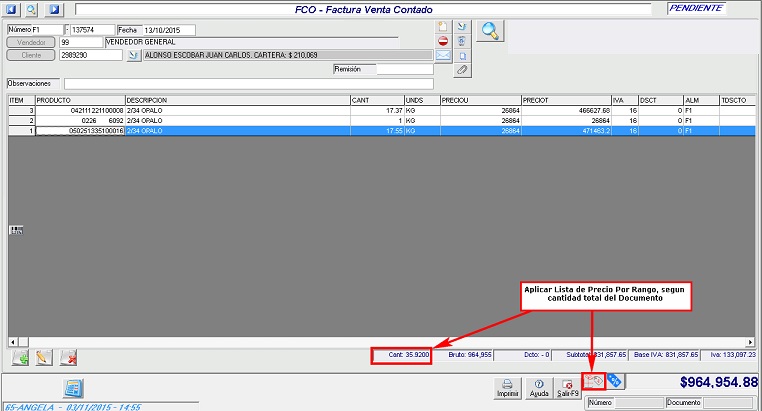
Ilustración 4: "Botón Lista de Precio Por Rango, en la factura de Venta".
Luego se adicionan los ítems al documento, y si el usuario desea aplicar la lista de precio por rango. Se debe dar clic en dicho botón y el aplicativo mostrará un mensaje de confirmación. Ver Ilustración 5.
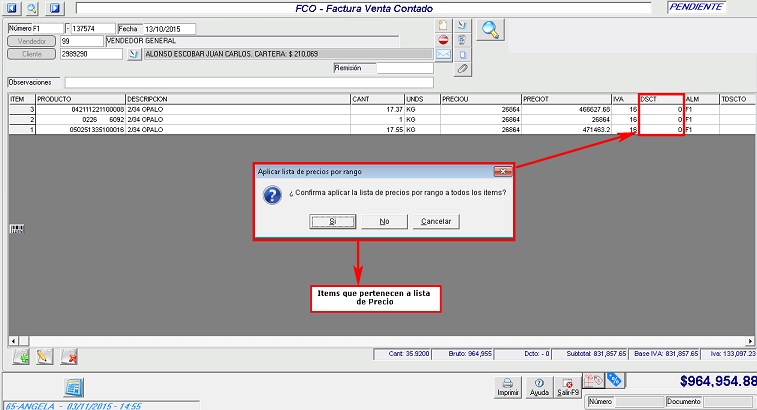
Ilustración 5: "Aplicar Lista de Precio Por Rango".
El sistema se basará en la cantidad total del documento y lo comparará con los rangos definidos en la lista de precio para ubicar qué porcentaje de descuento aplicar a todos los ítems que cumplan la condición definida en la lista de precio.
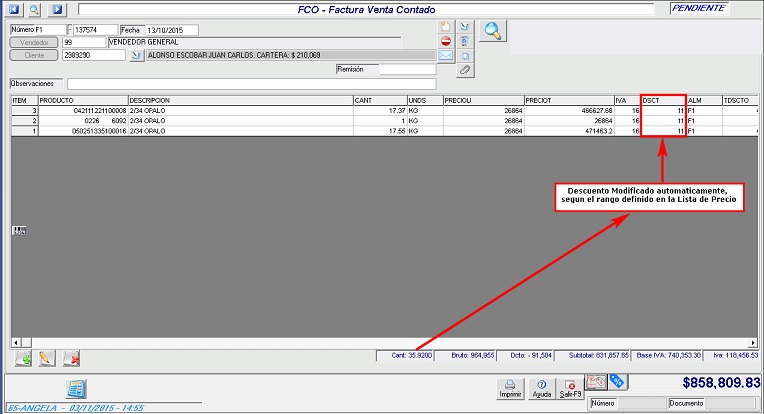
Ilustración 6: "Porcentaje de Descuento Aplicado según la lista de precio por Rango".
En este ejemplo, la cantidad total es 35.92, por lo tanto, el porcentaje de descuento que se le asignó a los ítems fue el 11% (Según configuración de la lista de precio).
4) Contenido relacionado
Asignar porcentaje de descuento masivamente
Permiso modificar precio por grupo
